软考机考考试操作指南
摘要:软考机考考试怎么操作?软考机考考试应注意什么?针对这些问题,现将福建软考办发布的软考考生上机考试操作指南整理转发给各位考生,希望能帮助大家解决机考相关困惑。祝各位考生考试顺利,一次上岸!
软考机考考试操作指南
一、等待开考
应试人员登录系统后,在等待开考界面,请应试人员利用考前等待时间认真阅读《考场规则》和《操作指南》。阅读完毕后,点击“我已阅读”按钮。
机考系统将在开考时间到达时自动跳转至作答界面。
重要提示:
只有点击“我已阅读”按钮后,应试人员才能进入作答界面。考试开始时间到达后,计时器开始倒计时,请及时点击“我已阅读”按钮,避免影响作答时间。
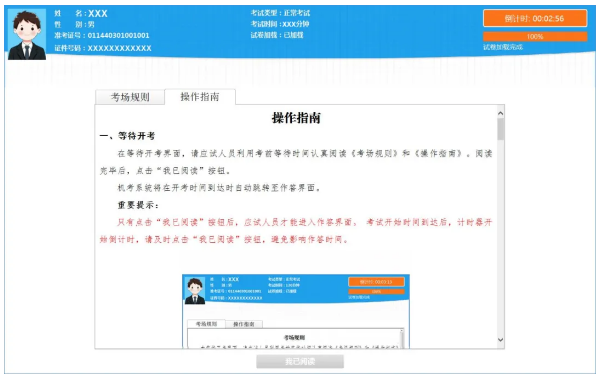
二、试题界面
试题界面上方为标题栏,左侧为题号栏,右侧为试题栏。
标题栏从左到右,依次显示应试人员基本信息、本场考试名称(具体以正式考试为准)、考试科目名称、机位号、考试剩余时间、“交卷”按钮。
题号栏上方显示作答进度;题号栏显示试题序号及试题作答状态,白色背景表示未作答,绿色背景表示已作答,蓝色背景表示部分作答,橙色边框表示当前正在作答,三角形符号表示题目被标记。
试题栏显示题目、作答区域及系统功能。
1、基础知识、综合知识科目考试界面示意:
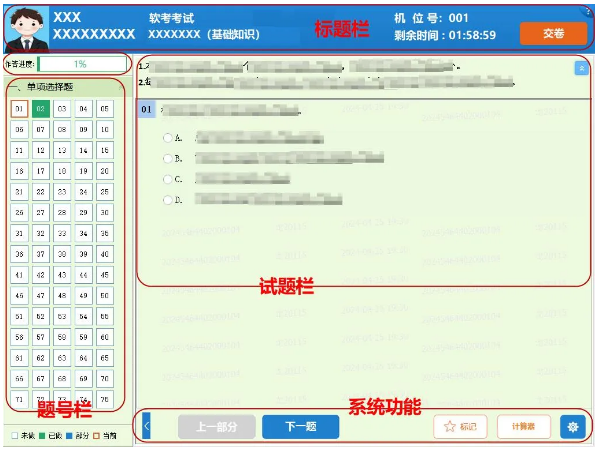
2、信息处理技术员应用技术科目考试界面示意:
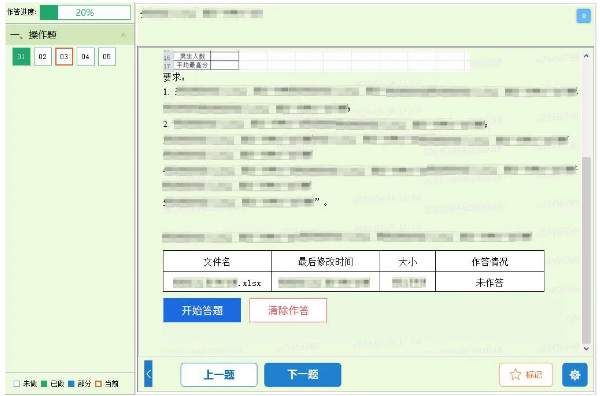
3、应用技术、案例分析科目考试界面示意:
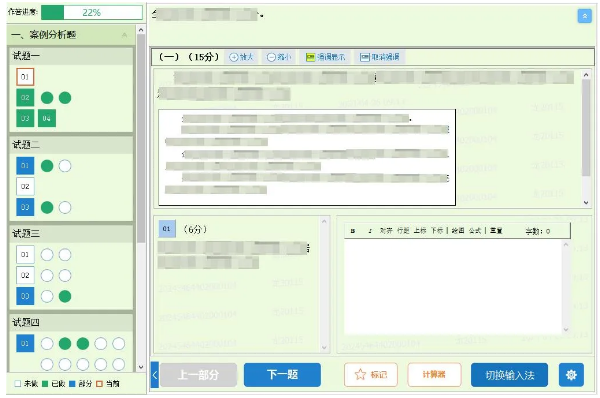
4、论文科目考试界面示意:
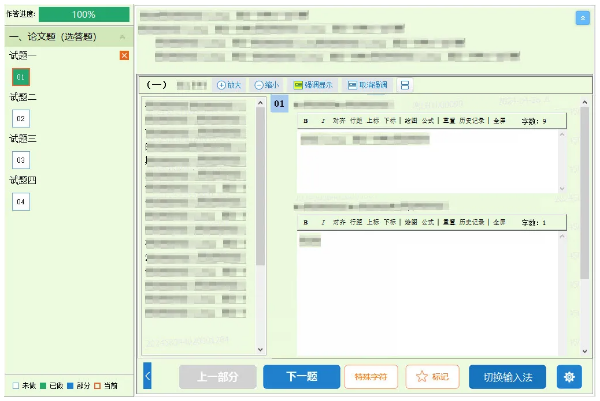
三、系统功能
(一)界面缩放
机考系统提供了缩放试卷比例的功能,应试人员可根据需要设置缩放比例。
(二)强调显示(案例分析题)
应试人员可以根据需要对试题文字进行强调显示或者取消强调显示。选中对应文字后点击“强调显示”按钮,可将文字标记为黄色。
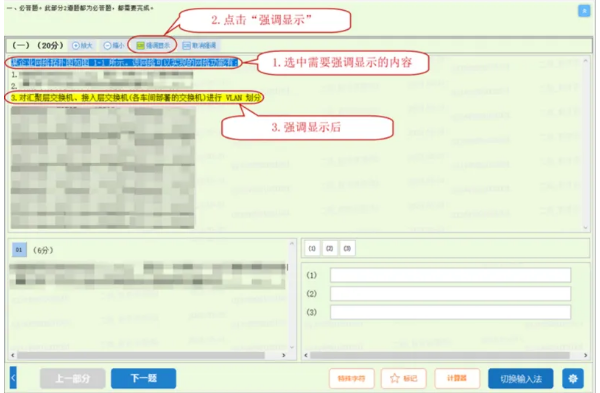
(三)切换试题
机考系统提供了两种切换试题的方式:
(1)点击题号栏中的题号。
(2)点击“上一题”、“下一题”按钮。
(四)切换输入法
应试人员可在作答区域下方点击“切换输入法”按钮,切换不同的输入法(微软拼音、搜狗拼音、极点五笔)。
(五)调整文字格式
应试人员可点击主观题作答区域上方工具栏按钮:加粗、倾斜、更改对齐方式、调整行距、上标/下标、绘图、公式、重置、查看及恢复历史记录备份、全屏显示。
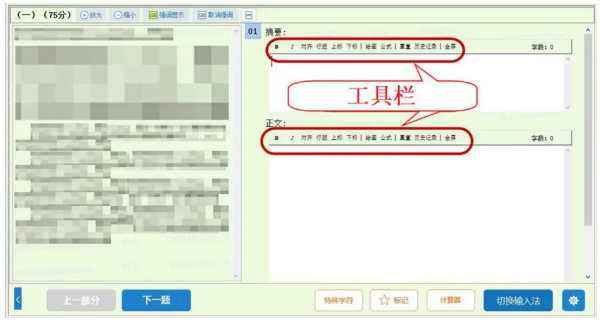
(六)特殊字符
机考系统提供了部分特殊字符信息。
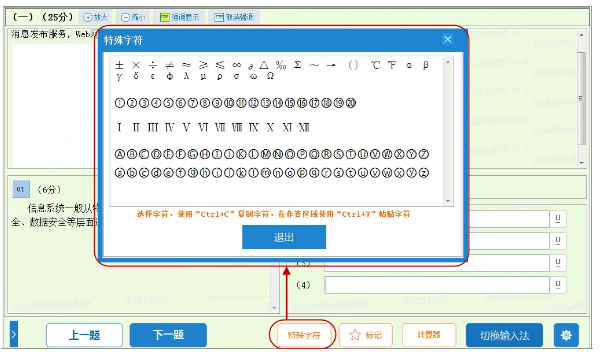
(七)选做题
选做题若要更换所选试题,点左侧题卡中试题右上角的“X”,弹出确认清除提示窗口,输入验证码,确认清除则点击“是”。
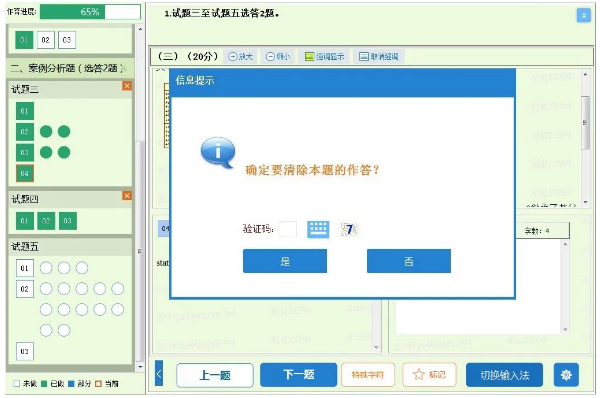
(八)操作题作答
作答操作题时,单击该操作题中的“开始作答”图标,系统会打开素材所在的文件夹,同时在右边的工具栏中显示试题描述,考生打开素材文件按照试题描述进行作答即可。
以Excel操作题为例:
单击图标“开始作答”,当前操作题提示的工具栏会显示出来,同时会打开素材所在的文件夹,如下图所示:
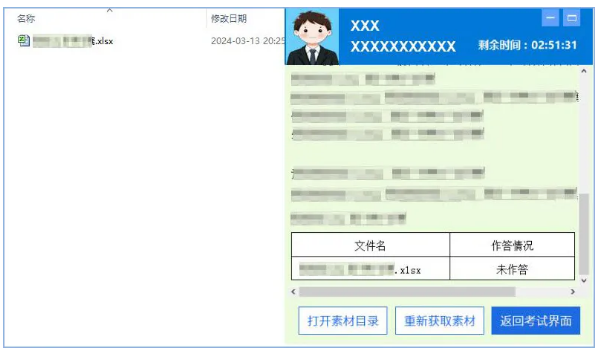
四、交卷
(一)提前交卷
在允许提前交卷的时间范围内,若应试人员决定提前结束作答,可点击屏幕上方的“交卷”按钮,结束答题。
若有未作答的试题,机考系统将提示“还有题目未作答,是否交卷”。应试人员可返回作答界面继续作答或确认交卷。
(二)交卷确认
应试人员确认交卷后,系统进入作答确认界面,将有30秒时间显示作答结果进行确认。若记录正常,应点击“确认正常并交卷”按钮交卷,确认后将不能再返回作答界面,请务必慎重,以免误操作;若对作答记录有疑问,请及时联系监考人员处理!
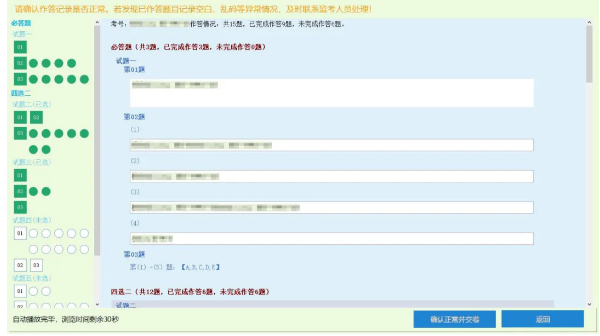
浏览时间结束后,希望再次查看作答结果,可点击“返回”按钮(最多可查看3次)。
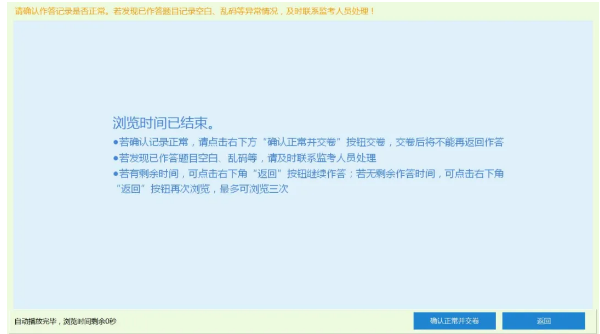
(三)第一科交卷
第一科目交卷成功后,出现进入下一科倒计时,倒计时结束后,系统会自动进入下一科目作答界面。应试人员在倒计时界面可以点击“继续作答下一科”按钮,立即进入下一科目作答。如果应试人员不想继续作答下一科目,可以点击“交卷离场”按钮,结束当次的考试。
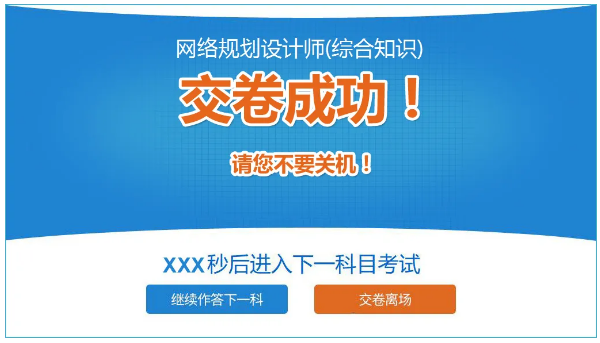
最后科目交卷成功后,系统提示如下:

交卷失败,系统提示如下:

若交卷失败,请应试人员及时联系监考人员进行处理。
五、异常处理
若在考试过程中出现无法登录、连接异常、程序无反应、电脑死机、屏幕显示中断、键盘鼠标无法操作、交卷失败等可能会影响考试进程的状况时,请应试人员立即联系监考人员处理。
原文链接:https://mp.weixin.qq.com/s/3PnSPU01jEYL67jOYUcZTQ
软考科目怎么选?
微信扫码下方二维码找答案
▼ ▼ ▼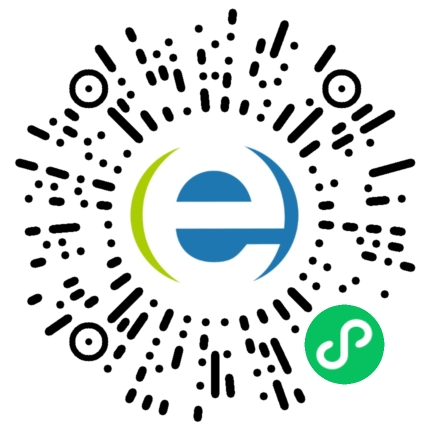
热门:信息系统监理师备考 | 网络工程师备考 | 软件设计师备考
推荐:信息系统项目管理师网络课堂 | 2025下半年软考报名时间及入口
课程:信息系统项目管理师报考指南 | PMP课程
延伸阅读
软考备考资料免费领取
去领取
- 0
- 1
- 2
 专注在线职业教育24年
专注在线职业教育24年


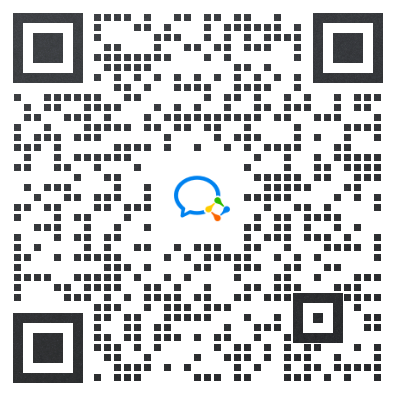








 扫描二维码
扫描二维码
 扫描二维码
扫描二维码








